Partager les ressources utilisées par les applications canevas
Avant de partager une application canevas, considérez les types de ressources sur lequel elle repose, par exemple un ou plusieurs des éléments suivants :
Tables dans Microsoft Dataverse.
Pour plus d’informations sur les utilisateurs qui accèdent à ces données, consultez Gérer des autorisations de table.
Une connexion à une source de données.
Une passerelle de données locale.
Un connecteur personnalisé.
Un classeur ou autre service Excel.
Un flux.
Certaines de ces ressources sont partagées automatiquement lorsque vous partagez l’application. Pour d’autres ressources, vous ou les personnes avec lesquelles vous partagez l’application devez effectuer des étapes supplémentaires afin que l’application fonctionne comme prévu.
Vous pouvez également partager vos connexions, vos connecteurs personnalisés et votre passerelle de données locale avec l’ensemble de votre organisation.
Connexions
Certaines connexions (telles que SQL Server avec l’authentification SQL ou Windows) sont implicitement partagées avec l’application lorsque vous partagez celle-ci avec d’autres utilisateurs. Pour les autres connexions, les utilisateurs doivent créer leurs propres connexions et accorder explicitement des privilèges de sécurité (tels que des rôles de sécurité pour Dataverse, OneDrive Entreprise, SQL Server avec authentification Microsoft Entra).
Vous pouvez déterminer si une connexion est automatiquement partagée dans le cadre de l’application lorsque vous partagez celle-ci avec d’autres utilisateurs, ce qui vous permet de mettre à jour les autorisations de partage. Pour ce faire, accédez à make.powerapps.com et sélectionnez Données -> Connexions dans la navigation de gauche. Puis sélectionnez la connexion requise. Si le bouton Share apparaît en haut de la navigation ou si l’option Partager s’affiche lorsque vous sélectionnez Plus de commandes (...), la connexion sélectionnée peut être partagée avec d’autres utilisateurs.
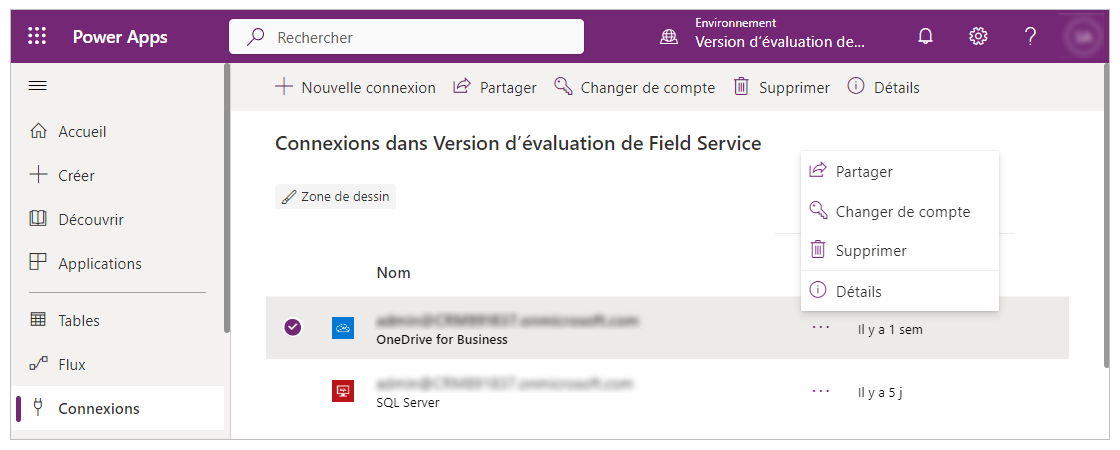
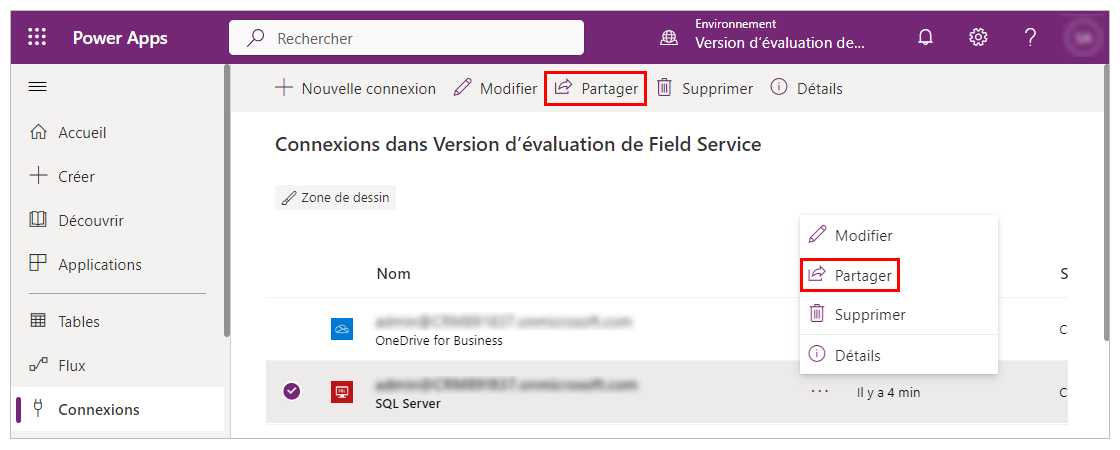
Partage implicite
Lorsque vous partagez une application qui utilise une connexion qui peut être partagée, la connexion à l’application est implicitement partagée avec l’application. Par exemple, le message suivant apparaît lorsque vous accédez à make.powerapps.com, sélectionnez Applications, choisissez une application qui utilise une telle connexion, sélectionnez Plus de commandes (...) puis Partager :

Si vous sélectionnez Confirmer et partagez l’application choisie avec d’autres utilisateurs, la connexion de l’application est implicitement partagée avec ces utilisateurs avec l’application.
Passerelles de données locales
Si vous créez et partagez une application qui comprend les données d’une source locale, la passerelle de données locale elle-même et certains types de connexions pour cette passerelle sont partagés automatiquement. Pour toute connexion qui n’est pas partagée automatiquement, vous pouvez effectuer le partage manuellement (comme indiqué dans la section précédente) ou permettre à l’application d’inviter les utilisateurs à créer leurs propres connexions. Pour afficher la ou les connexions avec lesquelles une passerelle a été configurée :
- Ouvrez powerapps.com, cliquez ou appuyez sur Gérer dans la barre de navigation gauche, puis sur Passerelles.
- Cliquez ou appuyez sur une passerelle, puis sur l’onglet Connexions.
Notes
Si vous partagez une ou plusieurs connexions manuellement, vous devrez peut-être les réactiver dans les circonstances suivantes :
- Vous ajoutez une passerelle de données locale à une application que vous avez déjà partagée.
- Vous modifiez l’ensemble des personnes ou des groupes avec lesquels vous avez partagé une application qui a une passerelle de données locale.
Connecteurs personnalisés
Quand vous partagez une application qui utilise un connecteur personnalisé, elle est automatiquement partagée, mais les utilisateurs doivent créer leurs propres connexions.
Sur powerapps.com, vous pouvez afficher ou mettre à jour les autorisations pour un connecteur personnalisé. Dans la barre de navigation de gauche, cliquez ou appuyez sur Gérer, sur Connexions, sur Nouvelle connexion (en haut à droite). Cliquez ou appuyez sur Personnalisé, puis sur un connecteur personnalisé pour afficher plus d’informations sur celui-ci.
Classeurs Excel
Si une application partagée utilise des données auxquelles tous les utilisateurs n’ont pas accès (par exemple, un classeur Excel dans un compte de stockage cloud), partagez les données.
Flux
Si vous partagez une application qui inclut un flux, les utilisateurs qui exécutent l’application sont invités à confirmer ou à mettre à jour toutes les connexions sur lesquelles repose le flux. En outre, seule la personne qui a créé le flux peut personnaliser les paramètres associés. Par exemple, vous pouvez créer un flux qui envoie un message à une adresse que vous spécifiez, mais les autres utilisateurs ne peuvent pas modifier cette adresse.
Notes
Pouvez-vous nous indiquer vos préférences de langue pour la documentation ? Répondez à un court questionnaire. (veuillez noter que ce questionnaire est en anglais)
Le questionnaire vous prendra environ sept minutes. Aucune donnée personnelle n’est collectée (déclaration de confidentialité).